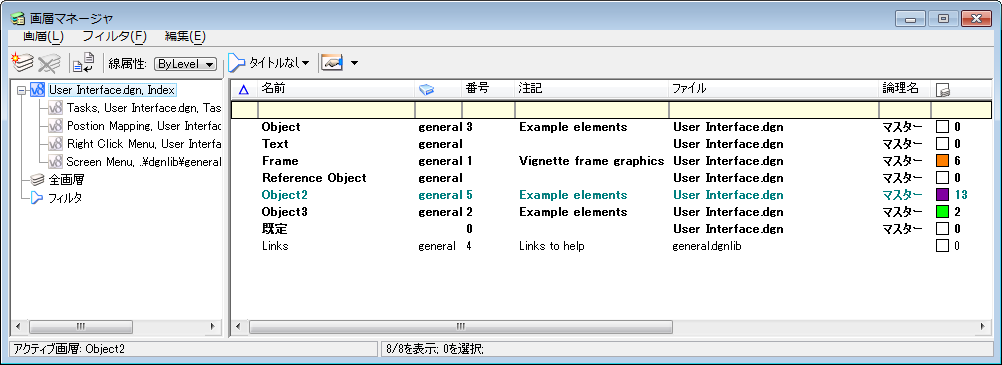「画層マネージャ」ダイアログボックスを使用して"On-The-Fly"でフィルタを定義するには
-
「画層マネージャ」ダイアログボックスで「一覧フィルタ」アイコンをクリックします。
フィルタの一覧が表示されます。
-
「無題」をクリックします。
フィルタ一覧の最上段に空白のフィルタ行が表示されます。
- 任意のカテゴリをクリックして値を入力し、フィルタ基準を作成します。
-
各カテゴリで<Enter>を押して、入力した値を承認します。
フィルタが定義されます。「一覧フィルタ」アイコンをクリックして、このフィルタのオン/オフを切り替えることができます。このフィルタは終了するまで維持されます。
- (オプション)
次の1つを行います。
「フィルタに名前を付けて保存」ダイアログボックスが開きます。
- (オプション) 保存するフィルタの名前を「新規」フィールドに入力します。
- (オプション)
「OK」をクリックします。
フィルタが保存されます。